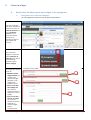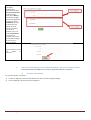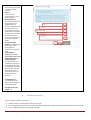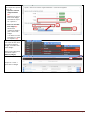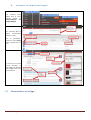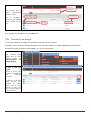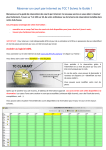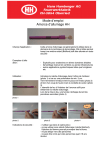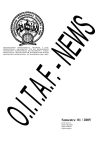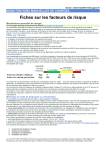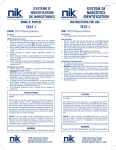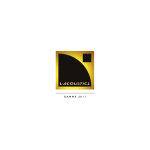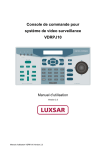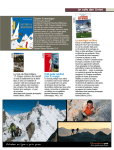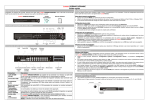Download La fabrique de widgets
Transcript
Manuel utilisateur La fabrique de widgets Dernière mise à jour : 25/03/2014 Descriptif : Savoir créer, personnaliser, administrer et diffuser ses widgets I. II. Table des matières I. ........................................................................................................................................................................................ 1 II. Table des matières .................................................................................................................................................... 1 III. Principes généraux ................................................................................................................................................ 2 IV. Définition et cas d’usages ..................................................................................................................................... 2 V. Créer un widget......................................................................................................................................................... 3 A. B. Rechercher les objets pour mon widget et les enregistrer................................................................................... 3 1. Enregistrer une recherche complète : .............................................................................................................. 3 2. Pour créer un widget avec une collection d’objets : par ex. vos coups de cœur : ........................................... 4 Retrouver les infos sur ses widgets : ................................................................................................................... 10 VI. Personnaliser un widget...................................................................................................................................... 10 VII. Modifier un widget ............................................................................................................................................. 11 VIII. Transférer un widget........................................................................................................................................... 12 IX. Supprimer un widget........................................................................................................................................... 13 X. Diffuser un widget................................................................................................................................................... 14 A. Code in line / Code iframe .................................................................................................................................. 14 XI. .................................................................................................................................................................................... 15 XII. ................................................................................................................................................................................... 15 XIII. Lexique ................................................................................................................................................................ 15 La fabrique de widgets – Dernière mise à jour le : 25/03/2014 Page 1 III. Principes généraux L’utilisation des widgets est ouverte à tous les utilisateurs de Sitra, à l’exception des utilisateurs non enregistrés. Le nombre de widgets qu’il est possible de créer, ainsi que le nombre maximum d’objets exportés diffère selon les profils : Les utilisateurs enregistrés peuvent utiliser un widget avec un maximum de 50 objets exportés. Les utilisateurs parrainés peuvent utiliser 5 widgets avec un maximum de 100 objets exportés. Les utilisateurs collaborateurs peuvent utiliser 5 widgets avec un maximum de 100 objets exportés. Les membres ne sont pas limités dans l’utilisation des widgets. Les widgets sont créés à partir de recherche dans Sitra et d’une configuration qui contrôle son apparence. Une fois créés, un code est mis à disposition qui permet d’intégrer le widget dans un site tiers (site web ou mobile ; blog, page Facebook, …). La fabrique de widget est accessible par le module Diffuser. IV. Définition et cas d’usages Un widget est un « mini-logiciel » qui permet d’intégrer sur n’importe quelle page web (site, blog, Facebook…) les informations issues de Sitra. Les informations affichées sont personnalisées et mises à jour automatiquement. Les widgets offrent ainsi de multiples possibilités d’utilisations : Agenda des évènements de la semaine, liste des hébergements, coups de cœur, etc. -> Retrouvez sur Scoop it différents exemples d’utilisations : http://www.scoop.it/t/sites-qui-ont-implemente-les-widgets-sitra . La fabrique de widgets – Dernière mise à jour le : 25/03/2014 Page 2 V. Créer un widget A. Rechercher les objets pour mon widget et les enregistrer 1. Enregistrer une recherche complète : (ex. les expositions prévues à Lyon le week-end prochain) Pour créer un widget, vous devez réaliser une recherche, soit dans la recherche intuitive soit dans la recherche avancée (ici, une recherche intuitive portant sur les expositions prévues à Lyon le week-end prochain) Dans la barre de navigation, cliquez sur l’icône Enregistrer la recherche, puis, dans le menu déroulant, choisissez l’option Diffuser (widget) Un formulaire s’ouvre dans lequel vous pouvez choisir de : • Modifier un filtre widget existant (a) : remplace une recherche widget existante, ce qui modifiera les widgets associés • Créer un nouveau filtre widget seul (b) : créé une nouvelle recherche widget sans créer le widget • Créer un nouveau filtre et un widget (c) : crée une nouvelle recherche widget et un nouveau widget associé simultanément La fabrique de widgets – Dernière mise à jour le : 25/03/2014 Page 3 Pour créer la recherche et le widget simultanément, remplissez les champs Nom du nouveau filtre (le nom de votre recherche) et Nom (le nom de votre widget). Vous pouvez également renseigner le champ classification qui vous permet de trier vos widgets selon vos besoins (en fonction d’un site, d’un utilisateur, etc.) et le champ commentaires dans lequel, par exemple, vous pouvez saisir les URL des pages des sites où vous insérez le widget Cliquez ensuite sur Créer pour valider et poursuivre 2. Pour créer un widget avec une collection d’objets : par ex. vos coups de cœur : Le fonctionnement est différent si on est en recherche intuitive ou avancée. a) En recherche intuitive : En recheche intuitive, vous devez : 1) ajouter les objets que vous souhaitez sélectionner dans une liste enregistrée widget. 2) créer le widget qui reprend votre liste enregistrée. La fabrique de widgets – Dernière mise à jour le : 25/03/2014 Page 4 Vous enregistrez vos objets sélectionnés dans une liste (ici, une recherche intuitive portant sur les expositions prévues à Lyon le week-end prochain) Un formulaire s’ouvre dans lequel vous pouvez choisir de : • Ajouter à une liste widget existante (a) : Sélectionner dans la liste la liste widget souhaitée et cliquer sur « Ajouter » • Créer une nouvelle liste widget (b) : sélectionner « Diffusion widget » pour créer la liste widget + lui donner un nom et cliquer sur « Créer et « Ajouter » (c) Après avoir enrigistré vos coups de cœur dans une liste enregistrée widget, vous allez créer votre widget : Dans le menu déroulant, choisissez l’option Diffuser (widget) Cliquer sur « créer » pour créer un widget La fabrique de widgets – Dernière mise à jour le : 25/03/2014 Page 5 Un formulaire s’ouvre dans lequel vous pouvez remplir les champs suivants : • nom (a) : c'est le nom qui apparaîtra dans la liste de vos widgets • Classification (b) : ce champ facultatif vous permet de trier vos widgets selon vos besoins : regroupements en fonction d'un site, d'un utilisateur ou d'un partenaire qui l'exploite. Ce champ sert de critère de recherche avec le nom, mais aussi pour les statistiques (exports excel). • Fitre ou sélection widget (c) : sélectionnez dans la liste la liste enregistrée qui comporte vos coups de cœur • Id de sélection projet (d) (facultatif): ne pas saisir si vous avez sélectionné un filtre / sélection widget. Ce champ sert si vous souhaitez reprendre sur un widget une sélection existante que vous avez réalisée pour un projet web, mobile borne, … : saisissez alors le n° de l’indentifiant de la sélection • Commentaires (e) : ce champ permet de préciser où le widget est installé (facultatif) • Enregistrez vos infos widget : (f) b) En recherche avancée : Pour la recheche avancée, vous devez : 3) d’abord mettre vos objets sélectionnés dans le panier 4) puis sauvegarder votre panier dans une liste enregistrée widget qui va reprendre la sélection d’objets que vous aurez faite 5) créer le widget qui reprend votre sélection widget La fabrique de widgets – Dernière mise à jour le : 25/03/2014 Page 6 Etape 0 : Vider son panier Etape (a) : Sélectionner les objets à faire apparaître sur le widget Etape (b) : cliquer sur « ajouter au panier » (barre de navigation en haut à droite) Aller dans le panier Cliquer sur « ajouter à une liste enregistrée » La fabrique de widgets – Dernière mise à jour le : 25/03/2014 Page 7 Un formulaire s’ouvre dans lequel vous pouvez choisir de : • Ajouter à une liste widget existante (a) : Sélectionner dans la liste la liste widget souhaitée et cliquer sur « Ajouter » • Créer une nouvelle liste widget (b) : sélectionner « Diffusion widget » pour créer la liste widget + lui donner un nom et cliquer sur « Créer et « Ajouter » (c) Après avoir enrigistré vos coups de cœur dans une liste enregistrée widget, vous allez créer votre widget : Dans le menu déroulant, choisissez l’option Diffuser (widget) Cliquer sur « créer » pour créer un widget La fabrique de widgets – Dernière mise à jour le : 25/03/2014 Page 8 Un formulaire s’ouvre dans lequel vous pouvez remplir les champs suivants : • nom (a) : c'est le nom qui apparaîtra dans la liste de vos widgets • Classification (b) : ce champ facultatif vous permet de trier vos widgets selon vos besoins : regroupements en fonction d'un site, d'un utilisateur ou d'un partenaire qui l'exploite. Ce champ sert de critère de recherche avec le nom, mais aussi pour les statistiques (exports excel). • Fitre ou sélection widget (c) : sélectionnez dans la liste la liste enregistrée qui comporte vos coups de cœur • Id de sélection projet (d) (facultatif): ne pas saisir si vous avez sélectionné un filtre / sélection widget. Ce champ sert si vous souhaitez reprendre sur un widget une sélection existante que vous avez réalisée pour un projet web, mobile borne, … : saisissez alors le n° de l’indentifiant de la sélection • Commentaires (e) : ce champ permet de préciser où le widget est installé (facultatif) • Enregistrez vos infos widget : (f) La fabrique de widgets – Dernière mise à jour le : 25/03/2014 Page 9 B. Retrouver les infos sur ses widgets : Pour retrouver votre widget, dans le menu principal, cliquez sur Diffuser/Fabrique de widgets/Widgets Vous retrouvez bien le widget nouvellement créé dans la liste. Pour le paramétrer, cliquez sur l’icône loupe située à gauche de son nom Sur cet écran, vous allez pouvoir récupérer le code HTML pour diffuser votre widget mais aussi le personnaliser. VI. Personnaliser un widget La fabrique de widgets – Dernière mise à jour le : 25/03/2014 Page 10 Depuis la fiche détaillée du widget, cliquez sur l’onglet Personnalisation Dans le bloc Configuration générale, vous allez pouvoir commencer à paramétrer votre widget en cliquant sur l’icône crayon En cliquant sur le bouton d’aide, vous pouvez afficher l’aide en ligne VII. Modifier un widget Pour retrouver votre widget, dans le menu principal, cliquez sur Diffuser/Fabrique de widgets/Widgets La fabrique de widgets – Dernière mise à jour le : 25/03/2014 Page 11 Vous retrouvez bien le widget nouvellement créé dans la liste. Pour le paramétrer, cliquez sur l’icône loupe située à gauche de son nom Puis modifier les paramètres vus précédemment. VIII. Transférer un widget On ne peut transférer un widget qu’àà un utilisateur parainné par le membre. Préalable : assurez-vous que l’utilisateur ateur auquel vous souhaitez transférer le widget figure bien dans la liste des utilisateurs parainé par votre compte membre. membr (cf. tuto correspondant) Pour retrouver votre widget, dans le menu principal, cliquez sur Diffuser/Fabrique de widgets/Widgets 2 options : 1) Dans la liste des widgets : Cliquez sur l’icône pour transférer le widget que vous souhaitez transférer. La sélection ou le filtre widget associé sera transféré en même temps (sauf si cette sélection ou filtre sert pour un autre widget en votre possession. La fabrique de widgets – Dernière mise à jour le : 25/03/2014 Page 12 2) en consultant le détail d’un widget dans la liste (cliquer sur la loupe à gauche de chaque widget) : Cliquer sur le bouton « transférer » En ayant cliqué sur le bouton ou l’icône pour transférer, une pop up s’ouvre : Sélectionnez dans la liste le nom de l’utilisateur auquel vous souhaitez transférer le widget et cliquez sur « transférer ». IX. Supprimer un widget Pour retrouver votre widget, dans le menu principal, cliquez sur Diffuser/Fabrique de widgets/Widgets La fabrique de widgets – Dernière mise à jour le : 25/03/2014 Page 13 2 options : 1) Dans la liste des widgets : Cliquez sur l’icône pour supprimer le widget que vous souhaitez transférer. 2) en consultant le détail d’un widget dans la liste (cliquer sur la loupe à gauche de chaque widget) : Cliquer sur le bouton « transférer » X. Diffuser un widget A. Code in line / Code iframe Pour enregistrer une recherche destinée à un widget, une entrée spécifique de menu a été ajoutée Les recherches avancées peuvent servir à la préparation de widget, Il est possible pour un utilisateur membre de procéder à des transferts de widgets vers ses utilisateurs parrainés (transfert irréversible du widget et de la recherche associée). Pour les gestionnaire de parrainage, il est possible de transférer la propriété d’un widget de de la recherche associée à un des utilisateurs parrainé par le membre. Un bouton Transférer est disponible sur la page du widget qui permet de procéder à cette opération. Cette action est irréversible. Par la réalisation d’une recherche ; le menu d’enregistrement comprend un menu pour les widgets. Il est alors possible : De remplacer une recherche « widget » existante (ce qui modifiera les widgets associés) De créer une nouvelle recherche (sans l’associer à un widget) De créer une nouvelle recherche et un nouveau widget à la volée La fabrique de widgets – Dernière mise à jour le : 25/03/2014 Page 14 XI. XII. XIII. Lexique Fiche Une fiche reprend les informations de chaque objet. Elle est composée des rubriques suivantes (en consultation) : Lieu/Contact Descriptifs court et détaillé Informations principales Multimédias et suggestions En savoir plus (rubrique accessible uniquement aux utilisateurs enregistrés) Géolocalisation Membre Un membre est une structure avec une personnalité juridique. Pour intégrer le réseau Sitra, il signe une convention ou une licence. Il peut : - Gérer des utilisateurs - Gérer des comptes - Collaborer avec d'autres membres - Parrainer des utilisateurs individuels Permet de créer, modifier et sauvegarder ses propres modèles d'exports Excel Permet d’utiliser, copier et modifier les modèles d'exports Excel mis à disposition par le réseau Message généré par Sitra pour apporter une information ou un conseil. La couleur de fond des notifications change selon qu'elles soient de type "informations" (vert),"conseil/avertissement "(orange) ou "bloquants" (rouge). Tout élément ou prestation présent dans Sitra (restaurant, hébergement, manifestation, etc.). Le détail de chaque objet est saisi dans une fiche. Modèles d’export réseau Modèles d’exports membre Notifications Objet Les objets sont classés sous différents types : Activités sportives/culturelles (ACT) Commerces et services publics (COS) Dégustations (DEG) Domaines skiables (SKI) Fêtes et manifestations (EVE) Hébergements d'accueil collectifs (HCO) Hébergements locatifs (HLO) Hôtellerie (HOT) Hôtellerie de plein air (CAM) Equipements (LOI) Patrimoine culturel (PCU) Patrimoine naturel (PNA) Restauration (RES) Séjours packagés (SEJ) Entités juridiques (STR) Destinations Rapport d’action Type de notification. Les rapports d'action s'affichent en bas à gauche de l'écran et disparaissent automatiquement. Leur couleur de fond change selon qu'ils soient de type "informations" (vert),"conseil/avertissement "(orange) ou "bloquants" (rouge). Recherche avancée La recherche avancée permet d’obtenir des résultats de recherche bien plus précis qu’en recherche intuitive et ce, grâce aux multiples combinaisons de critères La fabrique de widgets – Dernière mise à jour le : 25/03/2014 Page 15 possibles. Son usage nécessite une bonne connaissance de Sitra. Recherche intuitive Module permettant de faire une recherche simple dans la base Sitra à l’aide d’un formulaire de recherche. La fabrique de widgets – Dernière mise à jour le : 25/03/2014 Page 16